
Talaan ng mga Nilalaman:
- Hakbang 1: Hakbang1: Ipunin ang Materyal
- Hakbang 2: Hakbang2: Buuin ang Circuit
- Hakbang 3: Hakbang 3: Pag-coding
- Hakbang 4: Hakbang 3: Iguhit ang Laser Cut File
- Hakbang 5: Hakbang 4: Laser Cut
- Hakbang 6: Hakbang 4: Malagkit ang Acrylic
- Hakbang 7: Hakbang 5: Pagsama-samahin ang Lahat ng Mga Bahagi
- Hakbang 8: Hakbang6: Patakbuhin ang Iyong Coding
- Hakbang 9: Hakbang 7: Nakuha ang Iyong Awtomatikong Liwanag ng Gabi
- May -akda John Day [email protected].
- Public 2024-01-30 13:13.
- Huling binago 2025-01-23 15:13.


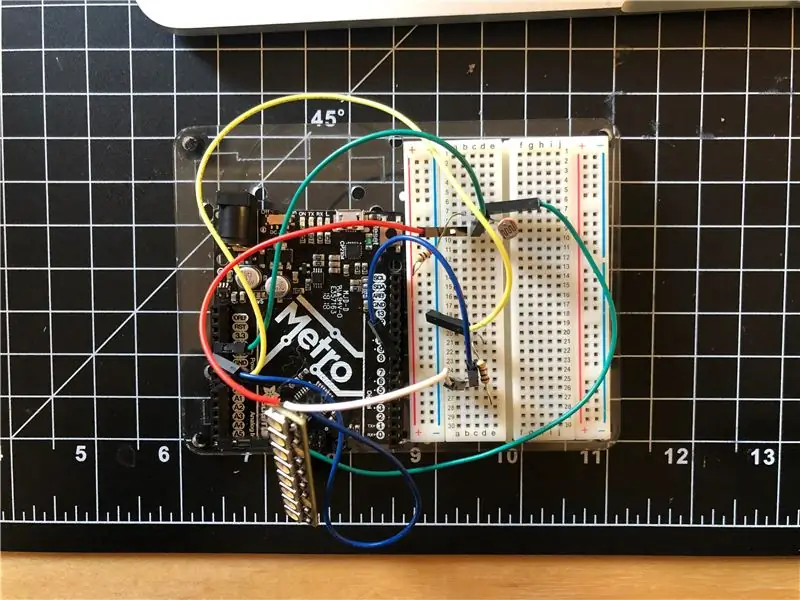
Narito ang awtomatikong ilaw ng gabi, masisindi ito kapag nakita nito ang kadiliman. Samakatuwid, pagkatapos mong patayin ang iyong ilaw, magsisindi ito nang mag-isa, hindi mo na kailangang buksan ang ilaw ng gabi nang mag-isa, at hindi mo na masyadong takot sa kadiliman!
Hakbang 1: Hakbang1: Ipunin ang Materyal
Para sa Model:
- 1/6 "Transparent Green Acrylic -23" X12"
- Transparent na silindro
- Bulak
- Acrylic adhesive (Chloroform)
- Pinuno
- Laser Cutter
- Guwantes
- Blinker
Para sa Circuit:
- Neopixel
- PIR Sensor
- Arduino IDE
- 10K risistor x 2
- LED
- Mga wire
- Wire Stripper
- Pamutol ng Wire
- Pagtulong sa Kamay
- Makinang Panghinang
- Multi-function USB socket
Hakbang 2: Hakbang2: Buuin ang Circuit
Dahil sa Neopixel huwag kumonekta sa anumang mga wires, sa simula, kaya kailangan mong solder ito sa mga wires na maaaring i-plug sa board nang mag-isa. Pagkatapos ng paghihinang, maaaring kailanganin mo ang mga teyp upang matiyak na hindi ito magdidiskonekta habang ginagamit. Gayunpaman, kapag pinanghinang mo ang Noepixel gamit ang mga wire, mangyaring at tiyakin na huwag gamitin ang mahabang kawad, kung sakaling hindi ito mailagay sa iyong silindro.
Hakbang 3: Hakbang 3: Pag-coding
Narito ang ginagamit kong pag-coding. At kung nais mo, maaari kang gumawa ng ilang pagbabago sa ningning o sensor, upang mas tumutugma ito sa iyong inaasahan, at sorpresahin ka nito!
Hakbang 4: Hakbang 3: Iguhit ang Laser Cut File
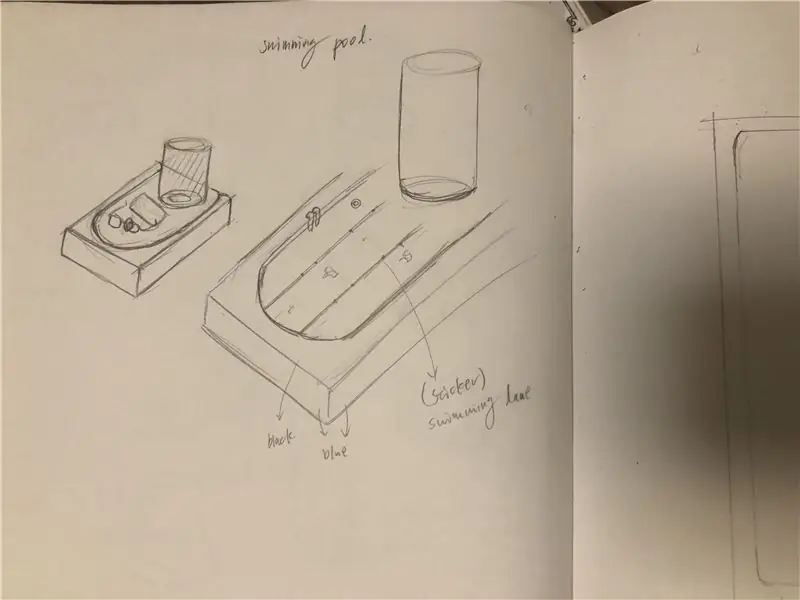
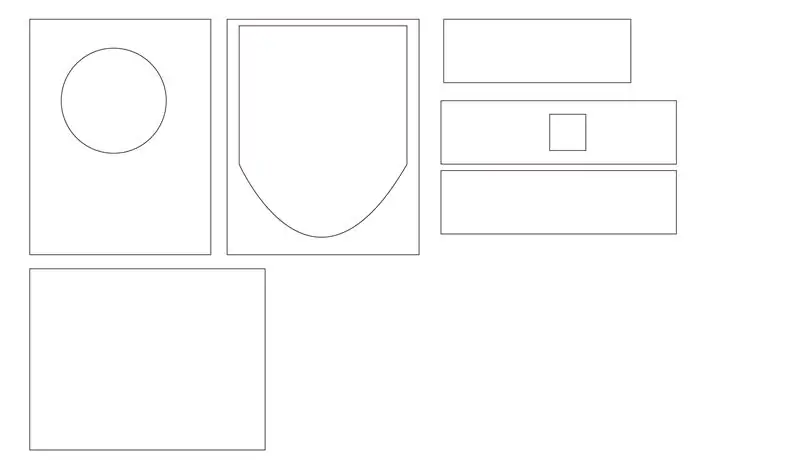
Sa simula, iginuhit ko ang hugis ng buong modelo, at makakatulong ito sa iyo upang malaman kung paano iguhit ang mga laser cut file sa ilustrador. Iginuhit ko ang butas sa tuktok ng modelo upang matiyak na maaari itong mai-stuck sa perpektong transparent na silindro, at iguhit ang maliit na parisukat na butas sa tabi dahil kailangan mong ikonekta ang mga wire at sumakay sa butas na ito. Ngunit mangyaring tiyakin na ang mga sukat at sukat ay tumutugma sa laki ng iyong Arduino board, o baka mahihirapan kang ilagay ito sa loob.
Gayunpaman, marahil ay mahaharap ka sa ilang mga problema sa hakbang na ito dahil hindi sigurado kung anong hugis ang dapat mong i-cut sa pamutol ng laser. Inirerekumenda ko sa iyo na gumamit ng chipboard upang mabuo muna ang iyong modelo, at maaari itong makatulong sa iyo na malaman kung ano ang dapat mong iguhit sa ilustrador.
Hakbang 5: Hakbang 4: Laser Cut


Ginamit ko ang malaking pamutol ng laser (36 "x20") upang i-cut ang acrylic. At kailangan mong sanggunian ang impormasyon kung anong bilis at dalas ang dapat mong itakda sa laser cutter kasama ang iyong materyal. Kung itinakda mo ang maling setting, maaaring hindi nito maputol ang acrylic. Gayunpaman, nakasalalay sa pamutol ng laser, kung minsan ay kukuha ng dalawang beses sa oras upang ma-cut off ito, kaya kung hindi ito putulin sa una, maaari mong baguhin ang setting o hayaan itong putulin ng dalawang beses.
Hakbang 6: Hakbang 4: Malagkit ang Acrylic

Matapos i-cut ang mga materyales na acrylic, at makukuha mo ang lahat ng mga bahagi ng modelo na nais mo. Gayunpaman, kapag sinubukan mong idikit ang acrylic, kailangan mong tiyakin na ginagamit mo ang proteksyon ng guwantes at mga mata dahil ang Chloroform ay makakawasak ng iyong balat.
Maaari mong ibuhos ang Chloroform sa mga hiringgilya at ito ang pinakamahusay na paraan upang makontrol ang dami ng Chloroform kapag idinikit mo ang iyong modelo. At ang mahalagang bagay ay, huwag ibagsak ang lahat ng stick paper sa acrylic dahil kung sa ibang lugar hawakan ang Chloroform, magpapakita ito ng ilang marka at gawing hindi perpekto ang iyong transparent acrylic. Matapos mong malagkit ang iyong modelo, maaaring kailanganin mong gamitin ang iyong kamay upang hawakan ang modelo ng 2 minuto bago matuyo ang Chloroform.
Hakbang 7: Hakbang 5: Pagsama-samahin ang Lahat ng Mga Bahagi


Ngayon ay mayroon ka ng lahat ng iyong mga bahagi upang buuin ang iyong awtomatikong ilaw sa gabi! Pagkatapos tapusin ang iyong modelo, kailangan mong ilagay ang circuit sa iyong modelo ng acrylic, ilagay ang koton sa iyong transparent na silindro, at ilagay ang transparent na silindro sa butas ng modelo at plug sa Neopixel. Gayunpaman, dapat mong isaksak ang kawad sa butas sa tabi ng modelo.
Hakbang 8: Hakbang6: Patakbuhin ang Iyong Coding
I-upload ang iyong pag-coding sa iyong Arduino, at ikonekta ito sa iyong Arduino board. At kung ginawa mo ng tama ang lahat ng mga hakbang, ang iyong ilaw sa gabi ay masisindi kapag nakita nito ang kadiliman, at awtomatikong patayin kapag nakita nito ang iba pang mga ilaw. Maaaring kailanganin mong i-on at patayin ang iyong mga ilaw upang matiyak na tumatakbo ang ilaw ng gabi.
Hakbang 9: Hakbang 7: Nakuha ang Iyong Awtomatikong Liwanag ng Gabi

Matapos ma-upload ng circuit board ang coding. Maaari mong i-plug ang mga wires mula sa iyong laptop, at i-plug ito sa Multi-function USB socket. Gayunpaman, narito ang iyong awtomatikong ilaw sa gabi!
Inirerekumendang:
Tugma sa Lego na Gabi ng Gabi: 3 Hakbang

Lego Compatible Night Light: Ang proyektong ito ay isang mabilis na ilaw sa gabi gamit ang Lunchbox Electronics PTH LED Bricks upang ipakita ang ilan sa iyong mga paboritong Legos at hindi nangangailangan ng paghihinang! Magsimula na tayo
Ganap na Awtomatikong Ilaw ng Gabi: 4 na Hakbang

Ganap na Awtomatikong Banayad na Gabi: Kumusta Kapag pinag-uusapan natin ang tungkol sa awtomatikong lampara sa gabing unang bagay na nasa isip namin ay LDR (Light Dependent Resistor). Kung nais naming pumunta sa LDR, dahil ang mga pagbabago sa paglaban sa proporsyon sa light intensity ang mabisang pagbabago sa paglaban ay ilang
Mga ilaw sa ilaw ng gabi: 4 na mga hakbang
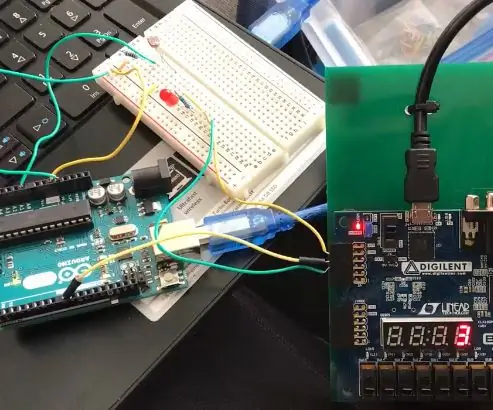
Lights Out Night Light: oras na para sa kama. Bumangon ka upang patayin ang mga ilaw para sa gabi, at pagkatapos mong i-flip ang switch, napagtanto mong mayroon kang madilim na paglalakbay pabalik sa kaligtasan ng iyong kama nang maaga. Masuwerte para sa iyo, ang mga ilaw sa gabi ay naimbento, at dumating ka
Awtomatikong Ilaw ng Gabi: 5 Hakbang (na may Mga Larawan)

Awtomatikong Night Light: Ngayon ay gagawa ako ng isang awtomatikong night light para sa aking silid. Ito ay isang napaka-cool na DIY. Ito ay isa sa mga Cool Circuits na aking nagawa …. Sa palagay ko gusto mo ng mga tao ang aking proyekto
Awtomatikong Ilaw ng Gabi: 5 Hakbang

Awtomatikong Night Light: Ngayon ay gagawa ako ng isang awtomatikong night light para sa aking silid. Ito ay isang napaka-cool na DIY. Ito ay isa sa mga Cool Circuits na aking nagawa …. Sa palagay ko gusto mo ng mga tao ang aking proyekto
